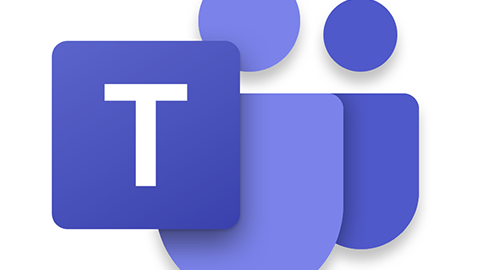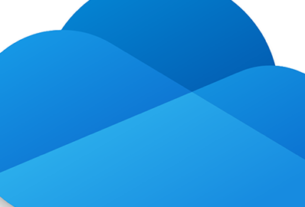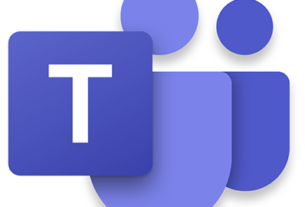Read Time:1 Minute, 58 Second
Microsoft が提供するコラボレーション ツール Microsoft Teams の Windows 版のトラブルシューティングのチュートリアルになります。
サインアウトとサインインのやり直しは、Microsoft Teams の一般的なトラブルシューティングの 1 つになるので覚えておきましょう。
Microsoft Teams とは?
Microsoft Teams は、 Microsoft 365 だけでなく、Microsoft Word や Microsoft Excel などでお馴染みの
家庭向け Microsoft 365 Personal に含まれる Microsoft の提供するコラボレーション ツールになります。
Microsoft Teams 関連記事一覧
- ・【Microsoft Teams】Microsoft Teams とは?
- ・【トラブルシューティング】”Microsoft Teams” にサインインする方法【Windows 編】
- ・【トラブルシューティング】”Microsoft Teams” にサインインする方法【iOS 編】
- ・【トラブルシューティング】”Microsoft Teams PowerShell モジュール” をインストールする方法
- ・【トラブルシューティング】”Microsoft Teams” のハードウェア要件について
- ・【トラブルシューティング】iOS 版 “Microsoft Teams” の [チャネル] 会議の操作方法
- ・【トラブルシューティング】”Microsoft Teams” にて “Teams にアクセス許可が必要です” と表示された場合の対応方法【iOS 15】
Microsoft Teams クライアント アプリのサインアウト
1. Microsoft Teams クライアント アプリのサインアウト
Microsoft Teams クライアント アプリを起動します。
2. Microsoft Teams クライアント アプリ右上の [ユーザー アイコン] をクリックし、[サインアウト] をクリック
![Microsoft Teams:クライアント アプリ右上の [ユーザー アイコン] をクリック](https://pine-app1e.com/wp-content/uploads/2021/10/IMG_1805.png)
![Microsoft Teams:[サインアウト] をクリック](https://pine-app1e.com/wp-content/uploads/2021/10/IMG_1806.png)
Microsoft Teams クライアント アプリ右上の [ユーザー アイコン] をクリックし、[サインアウト] をクリックします。
※ 画面中央部に “本当にサインアウトしてもよろしいですか?” と表示された場合は [サインアウト] をクリックします。
3. Microsoft Teamsクライアント アプリを再起動し、再度サインイン

Microsoft Teams クライアント アプリを再起動し、再度サインインを行います。
![Windows 10:"タスク バー" 内の [^] をクリック](https://pine-app1e.com/wp-content/uploads/2021/10/IMG_1808.png)
![Windows 10:[Microsoft Teams] を右クリック](https://pine-app1e.com/wp-content/uploads/2021/10/IMG_1809.png)
![Windows 10:[終了] をクリック](https://pine-app1e.com/wp-content/uploads/2021/10/IMG_1810.png)
※ なお、Microsoft Teams クライアント アプリを終了する場合、タスク バー内右下の [^] – [Microsoft Teams] を右クリックし、[終了] から Microsoft Teams クライアント アプリの完全終了が行えます。
関連リンク
- ・Microsoft Teams をアンインストールする:https://support.microsoft.com/ja-jp/office/3b159754-3c26-4952-abe7-57d27f5f4c81
- ・Microsoft Teams のハードウェア要件 – Microsoft Teams|Microsoft Docs:https://docs.microsoft.com/ja-jp/microsoftteams/hardware-requirements-for-the-teams-app
- ・Hardware requirements for Microsoft Teams – Microsoft Teams|Microsoft Docs:https://docs.microsoft.com/en-us/microsoftteams/hardware-requirements-for-the-teams-app
- ・Microsoft Teams|リモート ワークのためのコラボレーション ツール:https://www.microsoft.com/ja-jp/microsoft-365/microsoft-teams/group-chat-software
- ・Microsoft Teams のヘルプとラーニング – Microsoft サポート:https://support.microsoft.com/ja-jp/teams?ui=ja-jp&rs=ja-jp&ad=jp
- ・Microsoft Teams のヘルプとラーニング – Microsoft サポート:https://docs.microsoft.com/ja-jp/microsoftteams/training-microsoft-teams-landing-page
- ・Microsoft 365 ロードマップ|Microsoft 365:https://www.microsoft.com/ja-jp/microsoft-365/roadmap
- ・日本マイクロソフト – Official Home Page:https://www.microsoft.com/ja-jp/